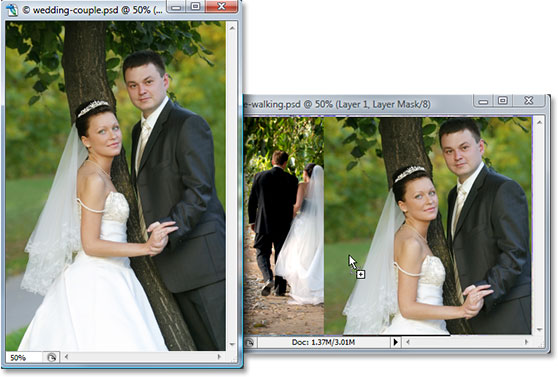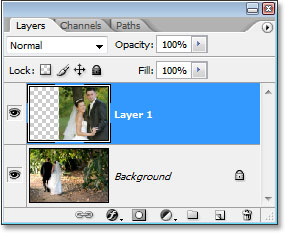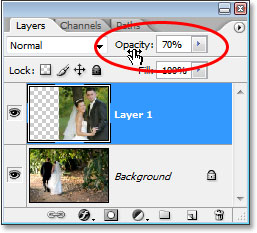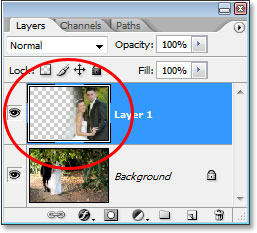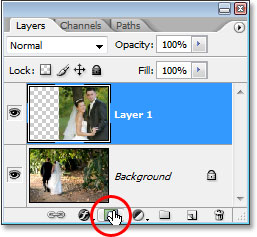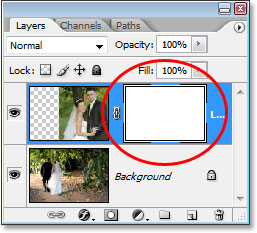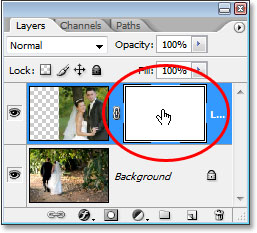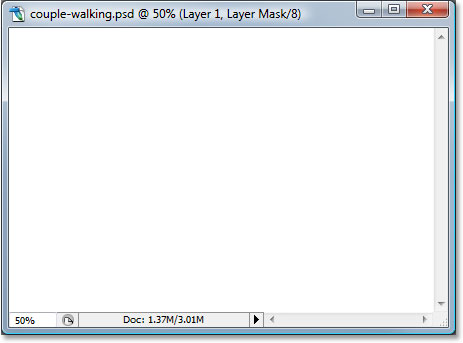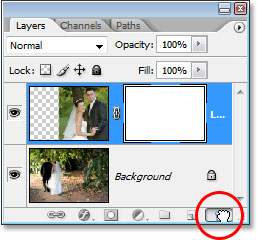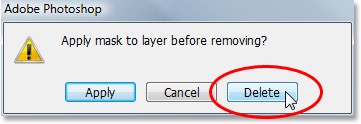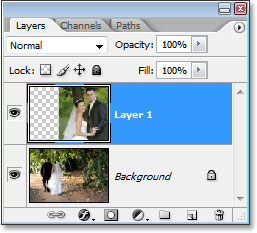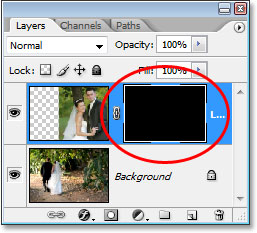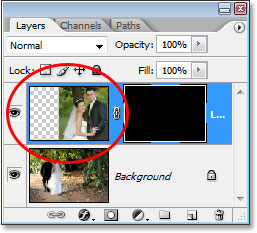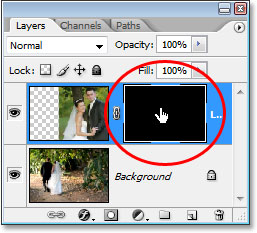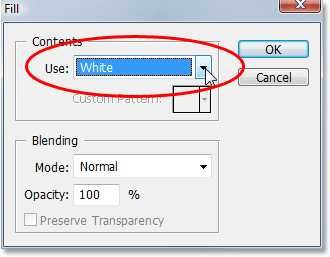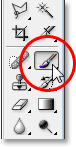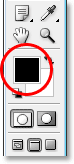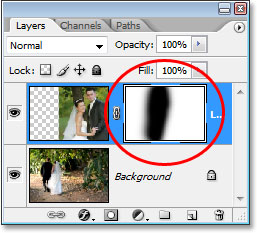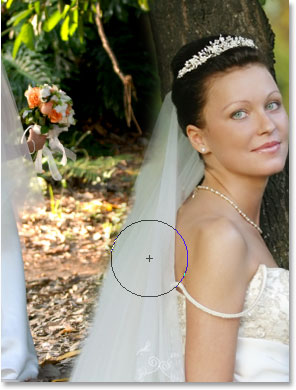сделать закладку в соцсетях
Так что же маски слоя тогда? Ну, если термин "маска" является то, что что-то путаю (а кто может винить вас), заменить слово "маски" в своем уме с "прозрачности", потому что это именно то, что маска слоя делает. Это позволяет контролировать уровень слоя прозрачности . Вот и всё. Там нет ничего для них больше, чем это. Теперь, вы можете думать, "Но ... Я уже контролировать уровень прозрачности с опцией Opacity, я не могу?", И да, вы, конечно, можете. Опция Непрозрачность в правом верхнем углу палитры Layers также позволяет управлять прозрачностью слоя.
Но вот разница. Опция Непрозрачность изменяет уровень прозрачности для всего слоя сразу . Если вы опустите уровень непрозрачности до, скажем, 50%, весь слой становится 50% прозрачный. Это может быть хорошо для некоторых ситуациях, но что делать, если вы хотите только
часть слоя должна быть прозрачной? Что делать, если вы хотите левая сторона слоя, чтобы быть полностью прозрачным, правой стороны, чтобы быть полностью видимым, с постепенным переходом между ними по центру слоя? Это на самом деле очень распространенная вещь сделать со слоем в Photoshop, позволяет исчезать с одного изображения на другое. Но вы не можете сделать это с помощью опции Opacity поскольку, как я уже сказал, это сводится к контролю прозрачности всего слоя сразу. Что вам потребуется какой-то способ контроля прозрачности различных областей слоя отдельно. Что бы вы нуждаетесь, является Маска слоя.
Давайте посмотрим на примере. Здесь у меня есть пару свадебных фотографий, которые я думаю, будет хорошо работать смешаны вместе. Вот первый:

Первая брачная фото.
А вот второй:

Вторая свадьба фото.
Для того, чтобы смешать их вместе, будем ли я использовать маску слоя или нет, мне нужно, чтобы обе фотографии внутри того же самого документа Photoshop, так и с каждой фотографии открыт в отдельном окне отдельный документ, я просто собираюсь нажмите V на клавиатуре, чтобы выбрать свой инструмент Move Tool , а затем щелкните внутри одной из документов и перетащите это фото в документе, содержащем Другие фотографии:
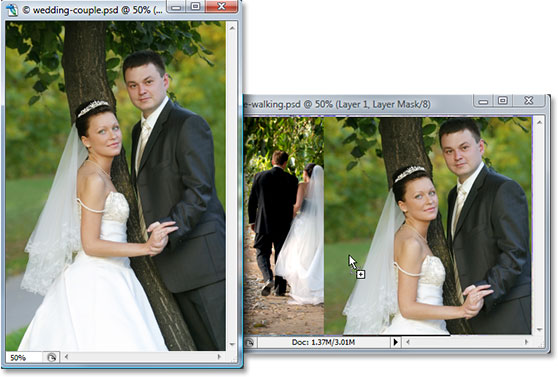
Перемещение одной фотографии в том же документе Photoshop в качестве другого фото с помощью инструмента Move Tool.
Теперь обе фотографии находятся в одном документе Photoshop, и если мы посмотрим в палитре Layers, мы видим, что каждый из них находится на отдельном слое, с фотографией пары, обращенной к камере сверху, а фото пары уходить от нас в под ним лесу:
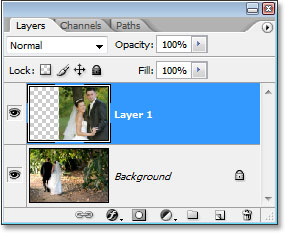
Слои в Photoshop палитры, показывая каждую фотографию на своем собственном отдельном слое.
Все идет нормально. Теперь, как я буду смешивать эти две фотографии вместе? Ну, давайте посмотрим, что произойдет, если я просто попробуйте снизить непрозрачность верхнего слоя. Я собираюсь снизить ее до 70%, чтобы посмотреть, какие эффекта я в конечном итоге с:
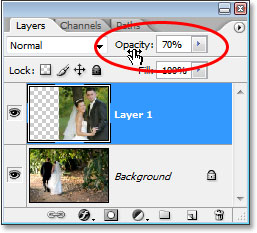
Понижение непрозрачности верхнего слоя, чтобы смешать его со слоем под ним.
Вот мой результат:

Изображение на дне теперь показывает через изображение на верхнем слое.
Хм. После опускания непрозрачность верхнего слоя (что опять-таки содержит изображение пары, обращенной к камере справа), изображение на нижнем слое пара идет в лес теперь показывает через изображение над ним. Этот эффект может работать, если я пытался превратить свадьбы пара на пару призраков, но это не совсем то, что я надеялся на, так что я собираюсь поднять непрозрачность верхнего слоя обратно в 100%, чтобы в верхней Изображение полностью виден еще раз. Давайте попробуем что-то другое.
До сих пор в нашем стремлении слиться наши две фотографии вместе, мы попытались снижение непрозрачность верхнего слоя с неутешительными результатами, поскольку все, что в основном делали было исчезать все изображение. То, что я действительно хочу, чтобы пары в обоих изображениях оставаться полностью видимыми, со смешиванием двух изображений, происходящих в области между женихом в нескольких шагах от нас слева и она смотрит на нас с правой стороны. Знаю, почему я не просто использовать в Photoshop Eraser Tool ! Вот что я сделаю. Я буду использовать Eraser Tool с хорошими, мягкими краями, чтобы стереть часть изображения справа, что мне не нужно. Да, это должно работать.
Я нажмите E на клавиатуре, чтобы быстро выбрать инструмент Eraser Tool. Как я уже сказал, я хочу мягкими краями для моего Eraser, так что я собираюсь удерживать свою Shift, ключ и нажмите левую клавишу кронштейн несколько раз, что смягчает края. Я также можете увеличить или уменьшить размер ластика по мере необходимости с помощью левой кнопки кронштейн по себе, чтобы сделать Eraser меньше, аправую клавишу кронштейн , чтобы сделать его больше (то же самое сочетание клавиш работает с любым из инструментов кисти Photoshop,). И теперь, когда у меня есть ластик нужного размера и с мягкими краями, я буду идти вперед и сотрите части левой стороны верхней изображения таким образом, что она вписывается в образ под ним:

Удаление части левой стороны верхней изображения, так что легко смешивается с изображением под ним.
После окончания с моим Ластик, вот мой результат:

После стирания от части верхней изображения, оба изображения теперь, кажется, сливаются вместе хорошо.
Вещи, безусловно, выглядят гораздо лучше, чем они сделали, когда мы пытались снижение непрозрачность верхнего слоя. Пара до сих пор видны на обоих изображениях с хорошем районе перехода в центре, который является, что я хотел. Eraser Tool работал отлично! Кто нуждается в маски слоя! Я счастлив с этим, я думаю, что мой клиент будет доволен этим, так что я по электронной почте копию изображения до моего клиента, сохранить документ Photoshop, недалеко от него, выключите свой компьютер и идти наслаждаться оставшуюся часть моего дня, пока я жду для клиента, чтобы позвонить мне и сказать мне, насколько удивительный я.
Пару часов спустя, звонит телефон, и это мой клиент. Они любят образ в целом, но они думают, что я удалил слишком много завесы невесты из фото справа, и они хотели бы, чтобы я принес некоторые из его обратно в изображение, после чего они будут рады заплатить мне за мою работу. "Нет проблем!", Я не скажу им. Я голову обратно в моем компьютере, открыть свой документ Photoshop обратно, и все, что нужно сделать сейчас, это вернуть часть вуали невесты с правой стороны, .... по ....... хм.
Ой-ой. Как я могу это сделать, когда я ушел, и стерты, что часть изображения?
Простой ответ? Я не могу. Не, не делая все это снова и снова, в любом случае, что бы мой единственный вариант в этом случае. Там нет ничего другого, что я могу сделать здесь, потому что я стер ту часть изображения, и когда вы сотрете в Photoshop, это пошло хорошо. Если я смотрю в верхнем слое в предпросмотра миниатюре в палитре Layers, я вижу, что я на самом деле стираются, что часть изображения:
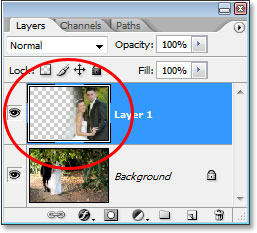
Предварительный эскиз в верхнем слое показывает левая часть верхнем изображении настоящее время отсутствует.
И если я нажимаю на иконку глазного яблока слева от нижнего слоя временно отключить его, оставляя только верхний слой видимый в моем документе, это очень легко увидеть, что раздел я стер с левой верхней изображения теперь полностью исчезли:

По временного отключения нижний фоновый слой, это легко увидеть недостающие левой части верхней картинке.
Шахматная доска на картинке выше, как Photoshop представляет прозрачность в изображении, как и в этом нет ничего там больше. Как и в я испортил и теперь у меня есть, чтобы сделать работу снова и снова с самого начала. Глупый Eraser Tool.
Так что теперь? Я попытался снижения непрозрачности верхнего слоя и что на самом деле не работает. Я попытался стирания части верхнем изображении покончить с Eraser Tool и, хотя это
сделал работу, я закончил удаляя ту часть изображения и теперь, если мне нужно принести некоторые из его обратно, я не могу. Я думаю, все, что я могу действительно делать тогда не установлен Количество отмен годов в настройках Photoshop, в 100 и никогда не закрываются из моих документов Photoshop, пока клиент заплатил мне.
Или ... Что об этих маски слоя, я продолжаю слышать столько о? Будут ли они работать без каких-либо лучше? Давайте узнаем!
Опция Непрозрачность оставил нас разочарованными. Eraser Tool сделал свою работу, но и вызвало к необратимому повреждению нашего изображения. Не было бы замечательно, если бы мы могли бы получить те же результаты, которые мы видели с помощью Eraser Tool, но без «постоянного повреждения к нашему изображению" части? Ну что вы думаете? Мы можем! Привет маски слоя Photoshop,.
Как я уже упоминал в начале этой дискуссии, маски слоя позволит нам контролировать прозрачность слоя, но в отличие от опции Opacity, который управляет общей прозрачности, маски слоя позволяют устанавливать различные уровни прозрачности для различных областей слоя (хотя Технически, вы
могли бы использовать их, чтобы контролировать общую непрозрачность, а также, но вариант Непрозрачность уже обрабатывает это очень хорошо и маски слоя способны гораздо больше).
Как маски слоя работает? Ну, чем говорить об этом, давайте просто идти вперед и использовать один, чтобы посмотреть его в действии. Прежде чем мы сможем использовать маску слоя, хотя, мы сначала должны добавить один, так как слои автоматически не приходят с масками слоев. Чтобы добавить маску слоя, сначала хотите, чтобы убедиться, что слой вы добавляете его в выборе в палитре Layers (выбранный слой выделен синим цветом), в противном случае вы будете в конечном итоге добавив его в неправильном слое , Я хочу, чтобы добавить маску слоя к верхнему слою, который уже выбран, так что я хорошо идти.Теперь, если вы платили за час или вы просто нравится брать живописный маршрут по жизни, вы можете добавить маску слоя, подойдя к Layer меню в верхней части экрана, выбирая Layer Mask , а затем выбратьReveal All , Если, с другой стороны, вы цените свое время, и никто не платит вам за это, просто нажмите на Layer Mask значок в нижней части палитры Layers (это значок, который выглядит как прямоугольник с заливкой с круглым отверстием в центр ней):
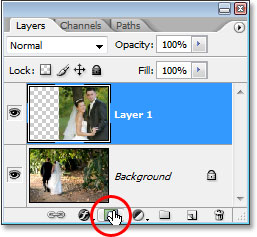
Добавьте маску слоя к слою, выбрав слой в палитре слоев и затем нажав на значок "Layer Mask".
После того как вы нажали на иконку, ничего не будет казаться, что произошло в вашем документе, и это потому, что по умолчанию слои-маски скрыты от глаз. В конце концов, весь смысл из них, чтобы показать и скрыть различные части слоя, и было бы очень трудно сделать, если сам маска блокировать наше изображения. Так как мы знаем, тогда, что мы добавили маску слоя, если мы не можем увидеть его? Легко.Оглядываясь на в палитре Layers, справа от предварительного просмотра эскизов на слое вы добавили маску к, и вы увидите новый эскиз. Это ваш слой маски миниатюрами , а это, как мы знаем, что маска слоя была добавлена к слою:
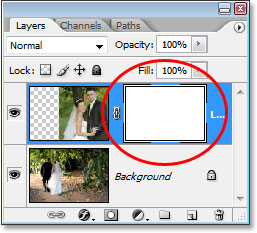
После добавления маски слоя к слою, маску слоя с миниатюрами появляется справа от предварительного просмотра миниатюры слоя.
Обратите внимание, что маска слоя миниатюр, заполненном белым цветом. Это не только некоторые случайно, бессмысленно цвет, что пользователи Photoshop, чтобы отобразить слой маски эскизы в. Причина, по которой миниатюр наполнен белого, потому что сама маска в настоящее время заполнены с белым, хотя в настоящее время маска скрыты от глаз. Если вы хотите доказательств того, что маска действительно есть в вашем документе и в самом деле заполнены с белым, просто удерживайте клавишу Alt (Win) / Option (Mac) и нажмите прямо на миниатюру слоя-маски в палитре слоев:
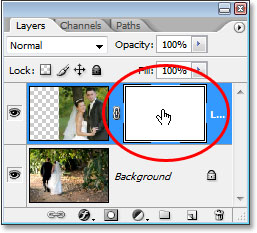
Удерживайте нажатой кнопку "Alt" (Win) / "Option" (Mac) и нажмите на эскиз маски слоя в палитре Layers.
Делая это говорит Photoshop, чтобы показать нам маску слоя в нашем документе, и конечно, там это, наполненный белым:
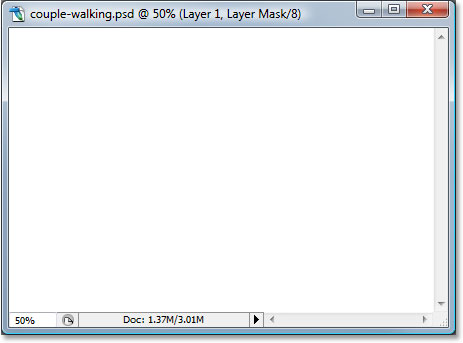
Маска слоя, заполненном белым цветом, появляется в окне документа.
Маска слоя теперь блокирования наш имидж с точки зрения, хотя, поэтому еще раз нажмите и удерживайтеклавишу Alt (Win) / Option (Mac) и нажмите на миниатюру слоя-маски, чтобы скрыть маску.
Итак, почему же маску слоя (и это с миниатюрами в палитре слоев), заполненный белым? Почему бы не красный, или зеленый, или желтый? Это потому, что, как маски слоя работать в Photoshop. Слой маски использовать только белый, черный, и все оттенки серого между ними , и они используют эти три цвета (белый, черный и серый) для контроля прозрачности слоя. Уайта Слой-маска означает 100% видно.Черный в маске слоя означает 100% прозрачный. И серый в маске слоя означает определенный уровень прозрачности в зависимости от того, как свет или темно-оттенок серый . 50% серого даст нам 50% прозрачности. Легче оттенок серого, он ближе к белому и менее прозрачна, что площадь слоя будет. Темнее оттенок серого, он ближе к черному и более прозрачна, что область будет.
Причина маски слоя заполнены по умолчанию белый, потому что, как правило, вы хотите, чтобы увидеть все на своем слое, когда вы сначала добавить маску, и белый в маске слоя означает 100% видно. Что, если вместо того, чтобы, вы хотите, чтобы
скрыть все на слое при добавлении маску, так что, как только маска добавляется, все на этом слое исчезает из вида? Ну, мы только что узнали, что черный на маске слоя означает 100% прозрачный, так что мы должны были бы способ рассказать Photoshop, что вместо того, чтобы заполнить новую маску слоя с белым, как мы хотим быть заполнены какой черный. Вы, скорее всего сталкиваемся с ситуациями, где это имеет смысл, чтобы скрыть все на уровне, когда вы добавляете маску, а не оставлять все видимое, и, к счастью, Photoshop дает нам пару простых способов сделать это. Прежде всего, я собираюсь удалить свою маску слоя , просто нажав на миниатюру и перемещая его вниз на значок Корзины для мусора на нижней части палитры слоев:
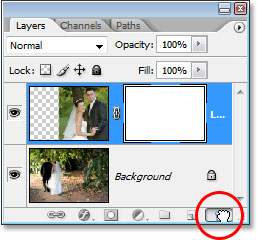
Чтобы удалить слой-маску, нажмите на его эскиз и перетащите его вниз на значок бен мусора на нижней части палитры Layers.
Photoshop появится сообщение с просьбой, если вы хотите применить маску к слою, прежде чем удалить его. "Применение" Маска в основном означает, рассказывая Photoshop, чтобы удалить все пиксели на слое, которые были скрыты от глаз маску слоя, как если бы вы стереть их самостоятельно с помощью Eraser Tool.Таким образом, вы можете удалить маску, не теряя работу, которую вы сделали с ним, хотя вы потеряете возможность внести любые изменения позже. В моем случае, я на самом деле не сделал ничего с моей маски и поэтому нет ничего, чтобы применить, так что я просто собираюсь нажмите "Удалить". В большинстве случаев, если вы окажетесь удаления маску, то это будет, потому что вы недовольны с ним и хочу начать сначала, и в этом случае вы просто хотите, чтобы нажать "Удалить", а также:
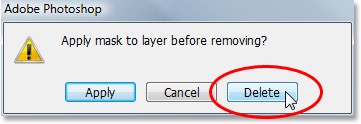
В большинстве случаев, вы просто хотите, чтобы удалить маску и начать все сначала, но есть моменты, когда вы можете применить маску к слою, прежде чем удалить его, что сотрет все пиксели на слое, который были скрыты маска.
Теперь, когда я удалил свой маску, как сама маска, и эскиз в палитре слоев ушли:
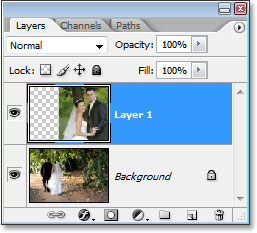
Когда вы удаляете маску слоя, его миниатюрами в палитре Layers и исчезает.
На этот раз, я хочу, чтобы добавить маску к верхнему слою и имеют Photoshop скрыть все на уровне, как только маска добавляется, что означает, маска должны быть заполнены с черным цветом вместо белого."Платят по часам» способом для достижения этой цели будет идти до слоя меню в верхней части экрана, выберите маску слоя , а затем выберите Скрыть все (помните прошлый раз, мы выбрали "Reveal All").Быстрый и простой способ, хотя это зажмите Alt / (Win) Вариант клавишу (Mac) и нажмите на Layer Maskзначок в нижней части палитры слоев:
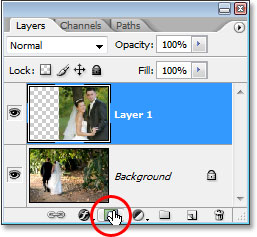
старый вниз "Alt" (Win) / "Option" (Mac) и нажмите на значок "Layer Mask".
В любом случае вы решите это сделать, Photoshop добавляет новую маску слоя к выбранному слою, так же, как это было раньше, но на этот раз, он заполняет маску черным цветом вместо белого. Мы можем увидеть это в миниатюре маски слоя, который заполнен сплошным черным цветом:
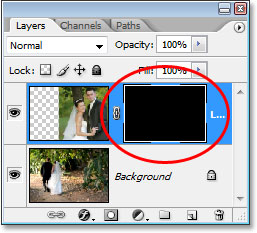
Новый слой маски миниатюрами заполнено черным цветом.
И, в отличие от первого времени мы добавили маску слоя, где ничто, казалось, не случилось с нашей изображение, на этот раз верхний слой (фото пары перед камерой) полностью скрыты от глаз, оставив только изображение под ним видно:

Фото на верхнем слое в настоящее время 100% более прозрачным, оставляя только фото ниже его видимым в документе.
Опять же, слой маски сама скрыты от глаз, но если вы хотите, чтобы увидеть его в вашем документе, нажмите и удерживайте клавишу Alt (Win) / Option (Mac) и нажмите кнопку непосредственно на иконке маски слоя в палитре Layers, который расскажет Photoshop, чтобы показать вам маску в окне документа. На этот раз, маска заполнен черным:

Удерживайте нажатой кнопку "Alt" (Win) / "Option" (Mac) и нажмите на миниатюру слоя-маски в палитре слоев, чтобы посмотреть маску в документе, который заполнен сплошным черным цветом.
Удерживайте нажатой кнопку "Alt / Option" и нажмите снова на миниатюру слоя-маски, чтобы скрыть маску в документе, когда вы закончите.
Это где важное различие между Eraser Tool и маски слоя входит. Помните, когда мы использовали вспомогательная скважина Tool, чтобы смешать изображения вместе, стирая от части левой стороны верхней картинке? Eraser Tool удаляется физически, что часть изображения и навсегда ушли в тот момент, и если мы смотрели в окне предварительного просмотра эскиза в верхнем слое, мы могли видеть, что большой кусок изображения отсутствует слева. На этот раз, хотя, мы использовали маску слоя, чтобы скрыть не только часть левой стороны изображения, но скорее всего изображения, но если мы посмотрим в режиме предварительного просмотра миниатюры слоя, изображение все еще там, в полной неприкосновенности:
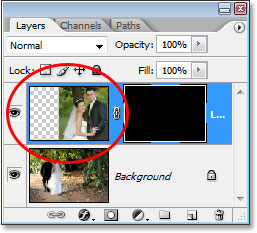
Изображение на верхнем слое по-прежнему нетронутыми на слое, как показано в окне предварительного просмотра миниатюры слоя, хотя она скрыта от глаз в документе.
Где Eraser Tool удаляется содержимое слоя, маски слоя просто-напросто прячет его от глаз! Чтобы доказать, что фотография на верхнем слое все еще там, я собираюсь заполнить маску слоя с белым. Чтобы заполнить маску слоя с белым, или сделать что-нибудь вообще с маской слоя, необходимо сначала выбрать маску так, что вы работаете на самой маски, а не фактический слой, и выберите его, все, что вам нужно сделать, это нажать прямо на иконке маски в палитре слоев:
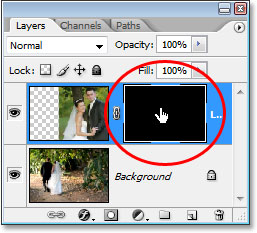
Выберите маску слоя, нажав на его миниатюре в палитре слоев.
Вы можете переключаться между выбором слой себя и свою маску слоя, нажав на соответствующую миниатюру. Вы можете сказать, какой из них выбран в настоящее время, с помощью которых миниатюрами имеет белый выделите границу вокруг него, как мы видим вокруг миниатюру слоя-маски на картинке выше.
Чтобы заполнить маску с белым, я пойду до редактирования меню в верхней части экрана и выберите Fill , которая воспитывает диалоговое окно командной Fill в Photoshop. Для содержания я выберу белый:
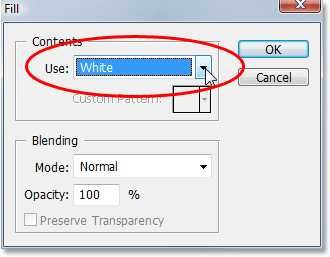
"Fill" диалоговое окно Photoshop,.
С белым выбран в качестве моих содержимое заполняет, я нажмите кнопку ОК в правом верхнем углу, чтобы выйти из диалогового окна и Photoshop заполнить мою маску слоя с белым. Теперь я могу видеть в палитре слоев, что маска с миниатюрами заполнено белый:
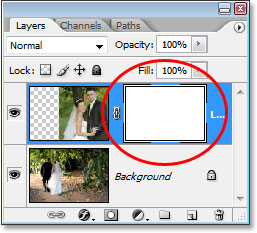
Миниатюрами маски слоя в палитре Layers в настоящее время заполнены с белым.
И с маской сейчас, заполненном белым цветом, мое фото на верхнем слое видно полностью в документе еще раз, доказывая, что даже если изображение было скрыто от глаз минуту назад, когда мы заполнили маску слоя черным, это было всегда там, нетронутым и невредимым:

После заполнения маску слоя с белым, фото на верхнем слое становится полностью видимым снова.
И это основы того, как работает маски слоя в Photoshop! Когда маска заполнена белым, содержимое этого слоя на 100% виден в документе, и, когда маска заполнен черным, содержимое слоя на 100% прозрачный - скрыты от глаз, но не удаляется, как это было в случае с помощью Eraser Tool. Слой маски физически не изменяет или влияет на содержимое слоя в любом случае. Все, что они делают это контроль которых видны детали, а какие нет. Содержимое слоя всегда, даже когда мы не можем их видеть.
"Хорошо", если вам интересно, "Мы видели, как мы можем скрыть слой полностью, добавив маску слоя к нему и заполнения его черным цветом, и мы видели, как мы можем показать слой полностью еще раз просто заполнения маску слоя с белым. И мы знаем, что ли содержимое на слое видимыми или нет, они все еще всегда есть. Eraser Tool удаляет части изображения, но маски слоя просто скрыть их. Вот и все замечательно. Но Это все, что мы можем сделать с маской слоя, либо показать весь слой или скрыть его? Как мы используем маску слоя, чтобы смешать эти два изображения вместе, как мы это делали с помощью Eraser Tool? "
Отлично вопрос, и ответ, очень легко! Мы сделаем это в следующем.
Чтобы смешать два изображения вместе, используя маску слоя, мы не использовать Eraser Tool. В самом деле, в то время как Eraser Tool до сих пор имеет место, вы найдете себя, используя это все меньше и меньше, как вы стали более комфортно с масками слоев. Вместо этого, мы используем в Photoshop Brush Tool , и с нашей маске слоя, заполненного с белыми, как это в настоящее время, что делает весь слой видимым, все, что нужно сделать, это краска с черным цветом на маске слоя над каких-либо областях, которые мы хотим скрыть. Это так просто!
Чтобы показать вам, что я имею в виду, я собираюсь выбрать свой инструмент Brush Tool из палитры инструментов:
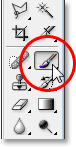
Выбор Brush Tool в Photoshop из палитры инструментов.
Я мог бы также нажмите B на клавиатуре, чтобы быстро выбрать его. Тогда, так как мы хотим, чтобы нарисовать черным, мы должны иметь черный, как наш цвет переднего плана, и по умолчанию, когда у вас есть маску слоя выбран, Photoshop устанавливает белый, как цвет переднего плана, с черным цветом фона. Чтобы поменять их местами так черно становится цвет переднего плана, просто нажмите X на вашей клавиатуре. Если я смотрю в цветовых образцов вблизи дна моей палитре инструментов, теперь я вижу, что черный мой цвет переднего плана:
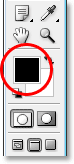
Инструменты Photoshop Палитра показывая черные, как цвет переднего плана.
Я собираюсь изменить размер кисти к тому же общего размера я использовал с ластиком по вновь используя левую и правую клавиши кронштейна , и я хочу, чтобы моя кисть, чтобы иметь хороший, мягкий кант так что я получаю плавные переходы между областями слой, который могут видеть и области, скрытые, и я могу смягчить мою кисть края, удерживая клавишу Shift и нажав левую клавишу кронштейн несколько раз. Затем, с моей маски слоя выбран (я знаю, что он выбран, потому что маска слоя с миниатюрами имеет белый выделите рамку вокруг него), я собираюсь сделать в основном то же самое я сделал с помощью Eraser Tool, но на этот раз я пишу картину с черным на маске слоя над районами Я хочу, чтобы скрыть, а не стирая все что угодно:

Краска с черного цвета в областях, которые вы хотите скрыть.
Проведя несколько секунд живопись от области я хочу, чтобы скрыть, вот мой результат, который выглядит почти так же, как это было после того, как я использовал Eraser Tool:

Изображение после окраски от левой части верхней изображением, чтобы смешать его с картинки в поле ниже.
Если мы посмотрим на миниатюру слоя-маски в палитре Layers, мы можем увидеть, где я нарисовал черным, которые в настоящее время площади верхнем изображении, которые скрыты от глаз:
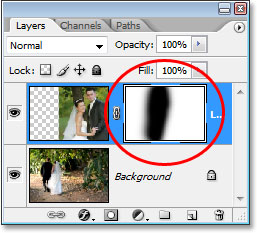
Миниатюру слоя-маски теперь показывает области, которую я нарисовал черным.
Скажем, я доволен этим, и я думаю, что мой клиент также будет счастлива с ним, так же, как и раньше, я по электронной почте изображение к клиенту для утверждения, сохранить документ Photoshop, недалеко от Photoshop и закрыли мой компьютер. Клиент перезванивает несколько часов спустя и говорит, что им это нравится, но они хотят некоторые завесы невесты о праве привез. Когда я столкнулся с этой ситуацией после использования Eraser Tool, я не повезло, потому что я удалил, что часть изображения и не имел никакого выбора, кроме как начать все снова. На этот раз, хотя, я был умнее! Я использовал маску слоя, что означает, что все изображение на верхнем слое все еще там и все, что нужно сделать, это больше из этого видно!
Я был в состоянии скрыть часть слоя первоначально роспись по маске слоя черным, так, чтобы вернуть часть изображения, который сейчас скрыто, все, что нужно сделать, это нажать X на клавиатуре, чтобы поменять свой цвет переднего плана и фона, что делает белый мой цвет переднего плана, и тогда я могу просто нарисовать белым по областям Я хочу, чтобы вернуть в поле зрения, снова убедившись, что моя маска слоя, а не само слой, выбран, в противном случае я буду рисовать прямо на Сама фотография, и я абсолютно уверен, клиент не одобрил бы этого. Я думаю, что я буду использовать кисть меньшего размера на этот раз с более твердыми краями, так что это не такая большая зона перехода между двумя изображениями, и я буду использовать завесу невесты, вместе с ствол дерева над ней, как в точке разделения между двумя изображениями, которые будут выглядеть более естественно. Как я рисую белым на маске слоя, области я закрасить, которые были скрыты становятся видимыми еще раз:
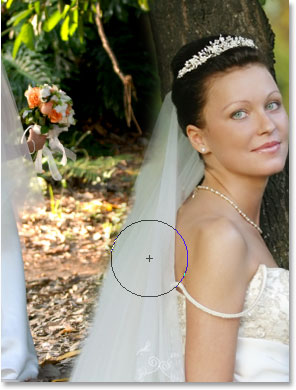
Картина с белой на маске слоя с белым вернуть часть изображения я спрятал первоначально картина с черным.
Если я делаю ошибку, я картину и случайно показать или скрыть неправильную область, все, что нужно сделать, это нажать X , чтобы поменять свои цвета текста и фона, закрасьте ошибку, чтобы отменить его, а затем поменять свои цвета текста и фона еще раз с X и продолжать. И вот, спустя пару минут стоит работа картины завесу и ствол дерева обратно в изображение, это мой окончательный результат:

Окончательный результат.
Благодаря маске слоя, я не придется переделывать все с нуля, потому что ничего не было удалено! Маска позволило мне скрывать части слоя без ущерба для одного пикселя, не только это даст вам гораздо больше гибкости, это также дает вам гораздо больше уверенности при работе в Photoshop, потому что вы ничего не делать с маской слоя не является постоянным.
Понимание Маски слоя в Photoshop
сделать закладку в соцсетях
|
Категория: Базовые |
Просмотров: 22 |
Добавил: Гость
|





 Конфиденциальность гарантирована
Конфиденциальность гарантирована